Microsoft Virtual WiFi Miniport Adapter
- 格式:doc
- 大小:32.50 KB
- 文档页数:2
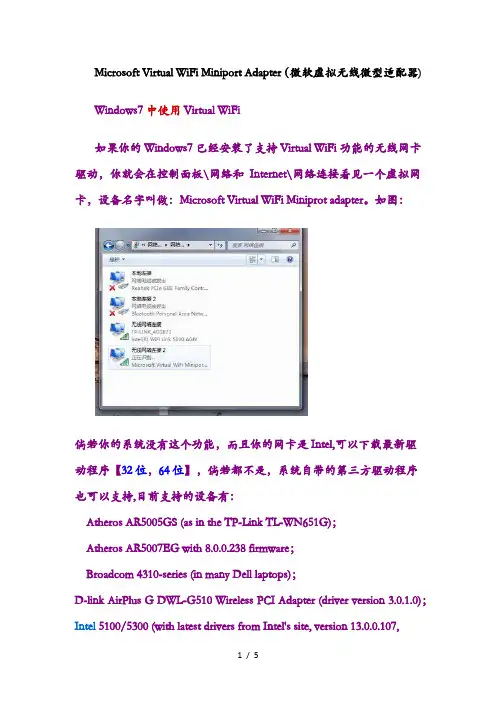
Microsoft Virtual WiFi Miniport Adapter(微软虚拟无线微型适配器) Windows7中使用Virtual WiFi如果你的Windows7已经安装了支持Virtual WiFi功能的无线网卡驱动,你就会在控制面板\网络和Internet\网络连接看见一个虚拟网卡,设备名字叫做:Microsoft Virtual WiFi Miniprot adapter。
如图:倘若你的系统没有这个功能,而且你的网卡是Intel,可以下载最新驱动程序【32位,64位】,倘若都不是,系统自带的第三方驱动程序也可以支持,目前支持的设备有:Atheros AR5005GS (as in the TP-Link TL-WN651G);Atheros AR5007EG with 8.0.0.238 firmware;Broadcom 4310-series (in many Dell laptops);D-link AirPlus G DWL-G510 Wireless PCI Adapter (driver version 3.0.1.0);Intel 5100/5300 (with latest drivers from Intel's site, version 13.0.0.107,64bit systems only);Ralink RT2870 (in many 802.11n USB dongles);Realtek RTL8187SE (with the drivers that came with Windows 7);Realtek RTL8192u with 1370(Beta)那怎么开始使用这张虚拟出来的网卡呢?我原先以为这种网卡跟真实的网卡没有两样,可是选择该网卡之后才发现它没有连接/断开选项,才发现如果你只有单张无线网卡,那么这张虚拟的网卡只能是先做SoftAP,即软件虚拟的AP。
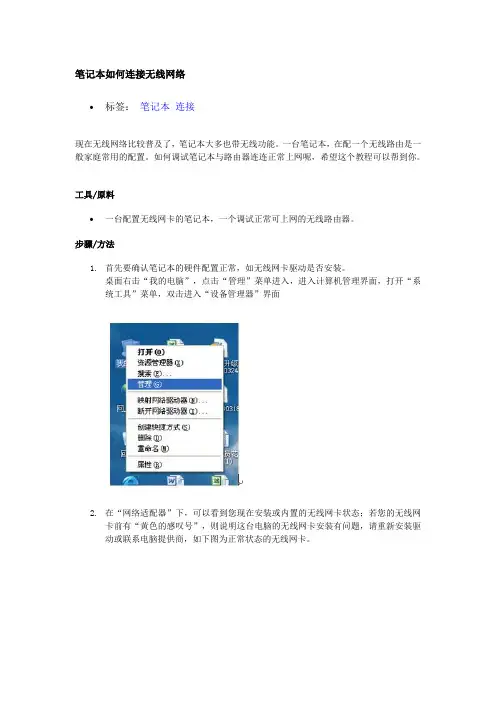
笔记本如何连接无线网络∙标签:笔记本连接现在无线网络比较普及了,笔记本大多也带无线功能。
一台笔记本,在配一个无线路由是一般家庭常用的配置。
如何调试笔记本与路由器连连正常上网呢,希望这个教程可以帮到你。
工具/原料∙一台配置无线网卡的笔记本,一个调试正常可上网的无线路由器。
步骤/方法1.首先要确认笔记本的硬件配置正常,如无线网卡驱动是否安装。
桌面右击“我的电脑”,点击“管理”菜单进入,进入计算机管理界面,打开“系统工具”菜单,双击进入“设备管理器”界面2.在“网络适配器”下,可以看到您现在安装或内置的无线网卡状态;若您的无线网卡前有“黄色的感叹号”,则说明这台电脑的无线网卡安装有问题,请重新安装驱动或联系电脑提供商,如下图为正常状态的无线网卡。
3.然后是网络的配置。
进入计算机管理界面后打开“服务和应用程序”菜单,双击进入“服务”界面。
在“服务”列表中找到“Wireless Zero Configeration”应用程序,查看是否处于“已启动”状态,如未启动请单击鼠标右键选择“启动”菜单。
4.进入“控制面板”——>“网络连接”界面,右键点击“无线网络连接”——>“属性”,选择“无线网络配置”菜单,在无线网络配置中勾选“用windows配置我的无线网络设置”5.前面的步骤做好后,在是无线网络的连接。
进入“控制面板”——>“网络连接”界面,查看“无线网络连接”是否为“启用”状态,如为“禁用”状态,请右键点击“无线网络连接”,选择“启用”菜单即可。
处于禁用状态的“无线网络连接”处于启用状态的“无线网络连接”(正确)6.上述设置均完成后,您可以进入“控制面板”——>“网络连接”界面,右键点击“无线网络连接”——>“查看可用的无线连接” ,您也可以直接双击电脑桌面右下角的“无线网络连接”,您就可以查看您的电脑搜索到的所有可用的各运营商的无线网络。
注意:此时虽然您已经搜索到无线网络,但由于还没有连接具体的接入点,故“无线网络连接”图标仍然为红色的叉即尚未连接状态。
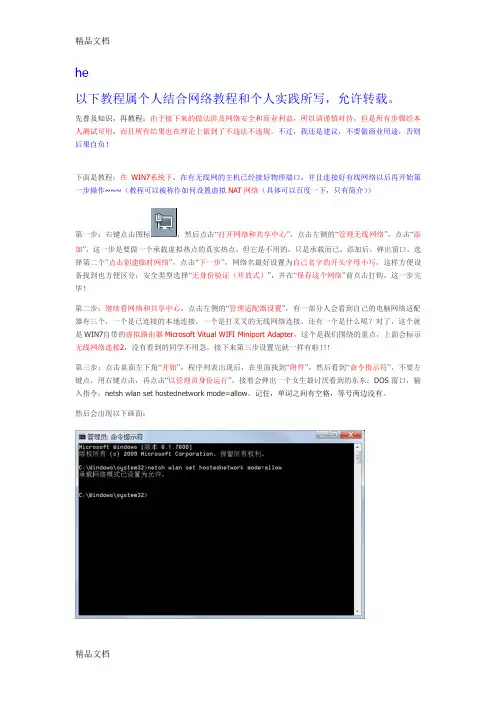
he以下教程属个人结合网络教程和个人实践所写,允许转载。
先普及知识,再教程;由于接下来的做法涉及网络安全和商业利益,所以请谨慎对待,但是所有步骤经本人测试可用,而且所有结果也在理论上做到了不违法不违规。
不过,我还是建议,不要做商业用途,否则后果自负!下面是教程:在WIN7系统下,在有无线网的主机已经接好物理端口,并且连接好有线网络以后再开始第一步操作~~~(教程可以被称作如何设置虚拟NAT网络(具体可以百度一下,只有简介))第一步:右键点击图标,然后点击“打开网络和共享中心”,点击左侧的“管理无线网络”,点击“添加”,这一步是要做一个承载虚拟热点的真实热点,但它是不用的,只是承载而已,添加后,弹出窗口,选择第二个”点击创建临时网络”,点击“下一步”,网络名最好设置为自己名字的开头字母小写,这样方便设备找到也方便区分;安全类型选择“无身份验证(开放式)”,并在“保存这个网络”前点击打钩,这一步完毕!第二步:继续看网络和共享中心,点击左侧的“管理适配器设置”,有一部分人会看到自己的电脑网络适配器有三个,一个是已连接的本地连接,一个是打叉叉的无线网络连接,还有一个是什么呢?对了,这个就是WIN7自带的虚拟路由器Microsoft Vitual WIFI Miniport Adapter,这个是我们围绕的重点,上面会标示无线网络连接2,没有看到的同学不用急,接下来第三步设置完就一样有啦!!!第三步:点击桌面左下角“开始”,程序列表出现后,在里面找到“附件”,然后看到“命令指示符”,不要左键点,用右键点击,再点击“以管理员身份运行”,接着会弹出一个女生最讨厌看到的东东:DOS窗口,输入指令:netsh wlan set hostednetwork mode=allow,记住,单词之间有空格,等号两边没有。
然后会出现以下画面:接下来,继续输入,输入指令:netsh wlan set hostednetwork ssid=(这里填入你刚刚设定的你的英文名字缩写,即刚才的点对点名称)key=(你自己的八位数密码,最好是自己记得的,不要12345678),如图所示:到这一步,刚刚看不见你自己机子里的虚拟无线网络适配器的同学,就能在网络和共享中心里见到啦,不过还是接着输入,输入指令:netsh wlan start hostednetwork,这里就不附图了,应该会出现:已启动承载网络。
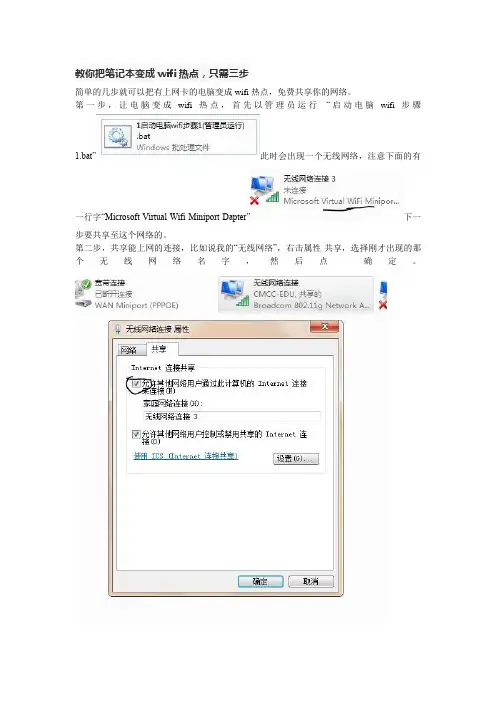
教你把笔记本变成wifi热点,只需三步
简单的几步就可以把有上网卡的电脑变成wifi热点,免费共享你的网络。
第一步,让电脑变成wifi热点,首先以管理员运行“启动电脑wifi步骤1.bat”此时会出现一个无线网络,注意下面的有
一行字“Microsoft V irtual Wifi Miniport Dapter”下一步要共享至这个网络的。
第二步,共享能上网的连接,比如说我的“无线网络”,右击属性-共享,选择刚才出现的那个无线网络名字,然后点确定。
第三步,以管理员身份运行“启动电脑wifi步骤
2.bat”,此时你就建立了一个名字叫“Wifi”密码为:
1234567abc 的无线访问热点了,可以用电脑的无线网卡或者手机wifi搜到这个热点了。
(PS:可以右击“启动电脑wifi步骤1.bat”选择编辑,然后在ssid=Wifi key=1234567abc更改红字部分内容可以自行设定无线网络的名称和密码了,注意密码不要太短,短了windows不同意。
)
关闭:以管理员身份运行“关闭电脑wifi.bat”就可以关闭这个无线热点了。
再次使用时只需管理员身份运行“启动电脑wifi步骤2.bat”就行了。
/file/anjncy6c#
启动电脑wifi步骤.rar。
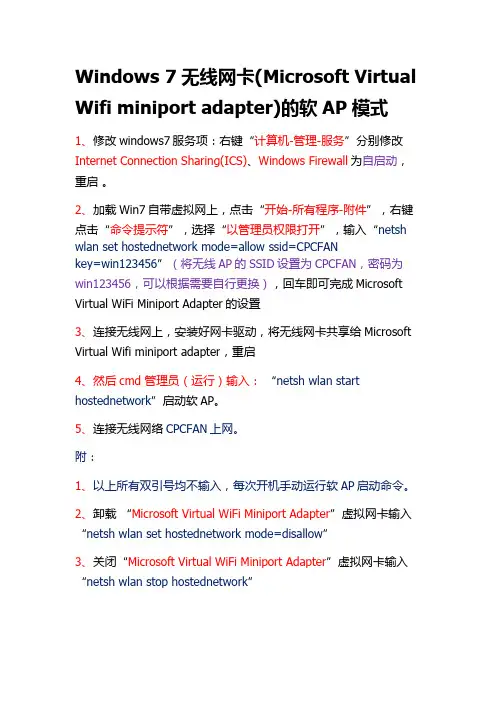
Windows 7无线网卡(Microsoft Virtual Wifi miniport adapter)的软AP模式1、修改windows7服务项:右键“计算机-管理-服务”分别修改Internet Connection Sharing(ICS)、Windows Firewall为自启动,重启。
2、加载Win7自带虚拟网上,点击“开始-所有程序-附件”,右键点击“命令提示符”,选择“以管理员权限打开”,输入“netsh wlan set hostednetwork mode=allow ssid=CPCFANkey=win123456”(将无线AP的SSID设置为CPCFAN,密码为win123456,可以根据需要自行更换),回车即可完成Microsoft Virtual WiFi Miniport Adapter的设置3、连接无线网上,安装好网卡驱动,将无线网卡共享给Microsoft Virtual Wifi miniport adapter,重启4、然后cmd 管理员(运行)输入:“netsh wlan start hostednetwork”启动软AP。
5、连接无线网络CPCFAN上网。
附:1、以上所有双引号均不输入,每次开机手动运行软AP启动命令。
2、卸载“Microsoft Virtual WiFi Miniport Adapter”虚拟网卡输入“netsh wlan set hostednetwork mode=disallow”3、关闭“Microsoft Virtual WiFi Miniport Adapter”虚拟网卡输入“netsh wlan stop hostednetwork”目前大多主流的无线网卡芯片如Intel、Boardcom、Realtek、Atheros等均支持Microsoft Virtual WiFi Miniport Adapter,如果你的网卡没有该选项,不妨更新驱动程序试试。
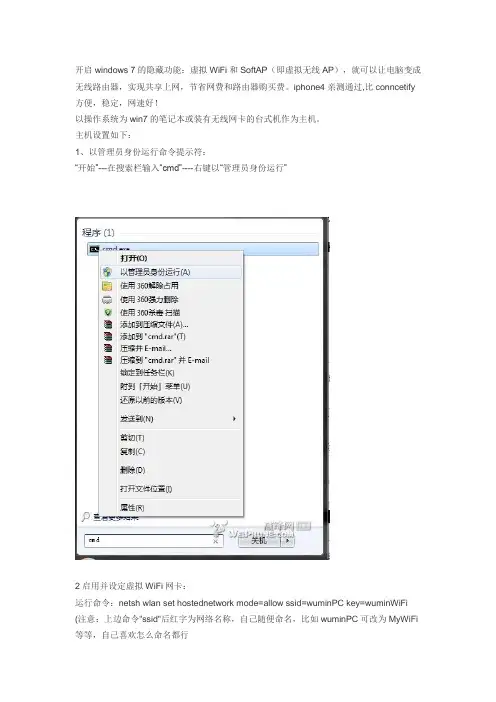
开启windows 7的隐藏功能:虚拟WiFi和SoftAP(即虚拟无线AP),就可以让电脑变成无线路由器,实现共享上网,节省网费和路由器购买费。
iphone4亲测通过,比conncetify 方便,稳定,网速好!以操作系统为win7的笔记本或装有无线网卡的台式机作为主机。
主机设置如下:1、以管理员身份运行命令提示符:“开始”---在搜索栏输入“cmd”----右键以“管理员身份运行”2启用并设定虚拟WiFi网卡:运行命令:netsh wlan set hostednetwork mode=allow ssid=wuminPC key=wuminWiFi (注意:上边命令"ssid"后红字为网络名称,自己随便命名,比如wuminPC可改为MyWiFi 等等,自己喜欢怎么命名都行"Key"后边红字为密码,自己随便命名,比如wuminWiFi 可以改为12345678,总之自己命名就可以了,不一定非得这个网络名称,这个密码,密码8位以上最好)此命令有三个参数,mode:是否启用虚拟WiFi网卡,改为disallow则为禁用。
ssid:无线网名称,最好用英文(以wuminPC为例),即要设定的wifi名称。
key:无线网密码,八个以上字符(以wuminWiFi为例),即你要设定的wifi密码。
以上三个参数可以单独使用,例如只使用mode=disallow可以直接禁用虚拟Wifi网卡。
相信以前用过DOS的人都知道怎么运行命令了,那就是输入按回车netsh wlan set hostednetwork mode=allow ssid=wuminPC key=wuminWiFi运行之后看到以下内容:然后再打开“网络和共享中心”--“更改适配器设置”看看是不是多了一项,若果有多出的这一项“Microsoft Virtual WiFi Miniport Adapter”,那么说明你前边的设置是真确的。

台式机如何设置wifi台式机设置wifi方法一:按照下面不走执行仍然出现的问题:首先在共享的时候,千万别点无线网络连接,而是无线网络连接2,也就是那个重新命名的无线连接。
如果在共享连接2时候连接的时候出现无法共享访问,同时出现错误765,这是因为无线连接共享无法识别。
如何解决?先共享无线连接,这个问题就解决了,共享完后再取消共享,然后再重新共享无线连接2,也就是重新命名那个。
这样就解决了。
主机设置如下:1、以管理员身份运行命令提示符:(在开始菜单搜索cmd,在程序里cmd上单击右键以管理员身份运行。
)快捷键win+r→输入cmd→回车2、启用并设定虚拟wifi网卡:运行命令:netsh wlan set hostednetwork mode=allow ssid=binglanpc key=binglanwifi此命令有三个参数:mode:是否启用虚拟wifi网卡,allow为启用,disallow则为禁用。
ssid:无线网名称,最好用英文(以luoruiyuan为例)。
key:无线网密码,八个以上字符(以luoruiyuan为例)。
以上三个参数可以单独使用,例如只使用mode=disallow可以直接禁用虚拟wifi网卡。
开启成功后,网络连接中会多出一个网卡为“microsoft virtual wifi miniport adapter”的无线连接2,为方便起见,将其重命名为虚拟wifi。
若没有,只需更新无线网卡驱动就ok 了。
3、设置internet连接共享:在“网络连接”窗口中,右键单击已连接到internet的网络连接,选择“属性”→“共享”,勾上“允许其他••连接(n)”并选择“虚拟wifi确定之后,提供共享的网卡图标旁会出现“共享的”字样,表示“宽带连接”已共享至“虚拟wifi4、开启无线网络:继续在命令提示符中运行:netsh wlan start hostednetwork(将start改为stop即可关闭该无线网,以后开机后要启用该无线网只需再次运行此命令即可)至此,虚拟wifi的红叉叉消失,wifi基站已组建好,主机设置完毕。
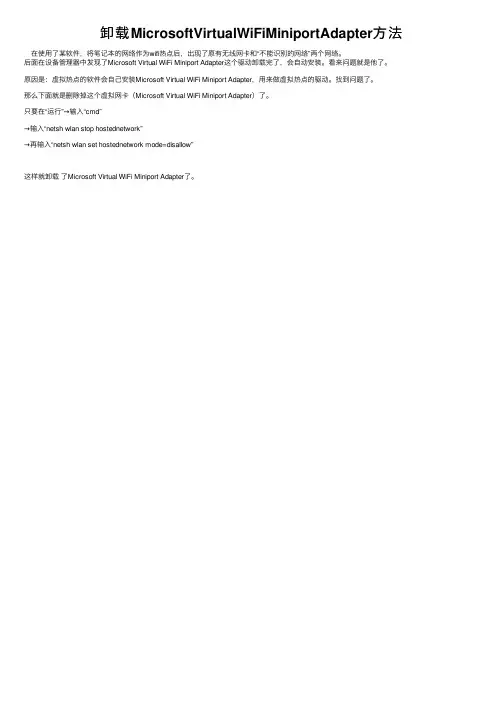
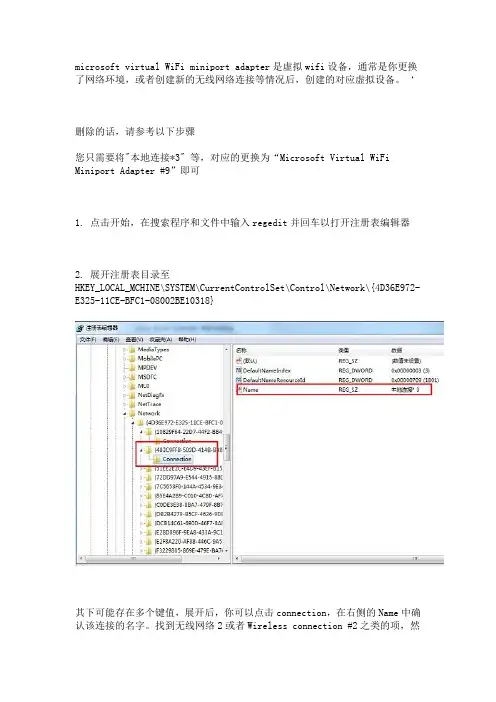
microsoft virtual WiFi miniport adapter是虚拟wifi设备,通常是你更换了网络环境,或者创建新的无线网络连接等情况后,创建的对应虚拟设备。
‘删除的话,请参考以下步骤您只需要将"本地连接*3" 等,对应的更换为“Microsoft Virtual WiFi Miniport Adapter #9”即可1. 点击开始,在搜索程序和文件中输入regedit并回车以打开注册表编辑器2. 展开注册表目录至HKEY_LOCAL_MCHINE\SYSTEM\CurrentControlSet\Control\Network\{4D36E972-E325-11CE-BFC1-08002BE10318}其下可能存在多个键值,展开后,你可以点击connection,在右侧的Name中确认该连接的名字。
找到无线网络2或者Wireless connection #2之类的项,然后把#2所在的键值删除即可。
比如按上图来说的情况就是把“本地连接3”所在的{483C9FF8-503D-414B***}这项删除即可。
您看一下“Microsoft Virtual WiFi Miniport Adapter #9”所在的项是哪一项,您将其删除掉就可。
另外,在更改适配器设置中的连接名称,我们都可以通过右键点击,选择重命名的方式按自己喜好起名。
原文:/zh-hans/windows/forum/windows_7-netwo rking/win7%E4%B8%8B%E5%A6%82%E4%BD%95%E5%88%A0%E9%99%A4/be1501e7-3dc2 -4a77-a0b1-5039d5065b29?msgId=d5cdb240-5b4b-4a69-a40a-01445914eb0b。
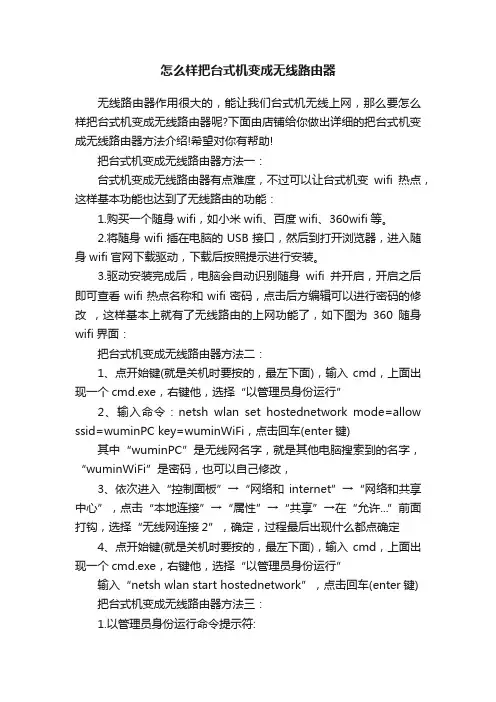
怎么样把台式机变成无线路由器无线路由器作用很大的,能让我们台式机无线上网,那么要怎么样把台式机变成无线路由器呢?下面由店铺给你做出详细的把台式机变成无线路由器方法介绍!希望对你有帮助!把台式机变成无线路由器方法一:台式机变成无线路由器有点难度,不过可以让台式机变wifi热点,这样基本功能也达到了无线路由的功能:1.购买一个随身wifi,如小米wifi、百度wifi、360wifi等。
2.将随身wifi插在电脑的USB接口,然后到打开浏览器,进入随身wifi官网下载驱动,下载后按照提示进行安装。
3.驱动安装完成后,电脑会自动识别随身wifi并开启,开启之后即可查看wifi热点名称和wifi密码,点击后方编辑可以进行密码的修改,这样基本上就有了无线路由的上网功能了,如下图为360随身wifi界面:把台式机变成无线路由器方法二:1、点开始键(就是关机时要按的,最左下面),输入cmd,上面出现一个cmd.exe,右键他,选择“以管理员身份运行”2、输入命令:netsh wlan set hostednetwork mode=allow ssid=wuminPC key=wuminWiFi,点击回车(enter键)其中“wuminPC”是无线网名字,就是其他电脑搜索到的名字,“wuminWiFi”是密码,也可以自己修改,3、依次进入“控制面板”→“网络和internet”→“网络和共享中心”,点击“本地连接”→“属性”→“共享”→在“允许...”前面打钩,选择“无线网连接2”,确定,过程最后出现什么都点确定4、点开始键(就是关机时要按的,最左下面),输入cmd,上面出现一个cmd.exe,右键他,选择“以管理员身份运行”输入“netsh wlan start hostednetwork”,点击回车(enter键) 把台式机变成无线路由器方法三:1.以管理员身份运行命令提示符:快捷键win+R→输入cmd→回车输入“netsh wlan set hostednetwork mode=allow ssid=win7AP key=wifimima”【注意空格】(ssid=指的是你想把这个无线网命名的名称,随便写,key就是密码)2.自己设置开启成功后,网络连接中会多出一个网卡为“Microsoft Virtual WiFi Miniport Adapter”的无线连接2 在网络连接中选择你正使用的网络并且能上网,右击,共享,勾上允许其他网络用户通过此计算机的internet连接来连接,并在家庭网络连接中选择无线网络连接2确定,之后提供共享的网卡图标旁会出现“共享的”字样,表示“宽带连接”已共享至无线网络连接2,继续在命令提示符中运行:netsh wlan start hostednetwork这时无线网就能用了,手机可以连上win7的无线网了将start改为stop即可关闭该无线网,以后开机后要启用该无线网只需再次运行此命令即可建议将开启命令和关闭命令保存成bat命令,方便起见。
![[教程]开启Windows 7系统的笔记本电脑WiFi热点功能,让手机与笔记本共享上网](https://uimg.taocdn.com/d1bd123f580216fc700afd47.webp)
现在的笔记本电脑包括上网本或超级本基本上都带有WiFi功能,甚至是部分台式电脑也自带有WiFi功能了。
我们一般用WiFi主要是用来连接网络上网的,但是它还有另一个功能就是把网格共享出去让其它带有WiFi功能的设备(手机、平板电脑等)共享笔记本的网络上网。
前提是笔记本已经连接上了有线网络宽带(连接了3G无线网络及其它网络也可以,我现在所用的就是3G无线网络)。
我们只要开启了Windows 7系统里相关的隐藏功能(虚拟WiFi和SoftAP(即虚拟无线AP)),就可以让我们的电脑变成一台WiFi无线路由器了,开启后可以实现共享上网,让手机和平板电脑免费上网。
Windows 7系统的笔记本或安装有WiFi无线网卡的台式机大部份用此方法都可以实现。
开启笔记本电脑WiFi热点功能教程:1、以管理员身份运行命令提示符,如下图所示:2、输入下面的命令启用并设置虚拟WiFi网络,如下图所示:本部分设定了隐藏,您已回复过了,以下是隐藏的内容netsh wlan set hostednetwork mode=allow ssid= key=命令说明:mode:是否开启虚拟WiFi网卡,allow表示开启,disallow表示禁用。
ssid:无线网线名称,也就是你用手机搜索到的无线网络的名字。
建议用英文或数字(以为例)。
key:无线网络密码,八个字符以上(以为例)。
3、虚拟WiFi网络开启后,在网络连接里会多一个虚拟网卡为“Microsoft Virtual WiFi Miniport Adapter”的无线连接2,为了方便辨别,将其命名为“”(名字随便改)。
4、设置网络连接共享:在网络连接里,右键已经连接到Internet 的网络连接,点击属性,选择共享选项卡,勾选“允许其他网络用户通过此计算机的Internet 连接来连接(N)”。
家庭网络连接(H)选择“”。
选择好后点确定完成设置,如下图所示:5、设置好共享后,我们在网络连接里可以看到已经连接到Internet 的网络连接会多出一个“共享的”字样。
步骤:
1.首先打开无线网卡和蓝牙
2.双击文件win7虚拟wifi初次设置1.bat
3.成功后在网络-更改设配器里的网络连接会多一个网络连接microsoft virtual wifi miniport adapter
4.然后在“本地连接”的“属性”-“共享”那设置,把本地连接共享到刚才新增的连接:wings_AP
5.再双击文件win7虚拟wifi初次设置2.bat。
ok现在就可以用其他设备连接本电脑发射wifi了
想要停用该功能点击停止发射wifi功能.bat
把以下内容分别拷贝到txt文档,再重命名改成bat文件
win7虚拟wifi初次设置1.bat 文件内容
@echo off
rem 设置win7 虚拟wifi
echo 按回车开始设置WIFI
pause
rem AP 名字为:Wings_AP 密码为:
netsh wlan set hostednetwork mode=allow ssid=Wings_AP key=
win7虚拟wifi初次设置2.bat 文件内容
@echo off
rem 打开AP
netsh wlan start hostednetwork
停止发射wifi功能.bat 文件内容
@echo of
rem 停止发射wifi功能f
netsh wlan stop hostednetwork
rem 删除设置
netsh wlan set hostednetwork mode=disallow ssid=Wings_AP key=。
Microsoft Virtual WiFi Miniport Adapter1. 以管理员身份运行命令提示符因为下面的步骤必须在管理员权限下运行,因此我们从开始菜单找到“命令提示符”,或直接键入cmd快速搜索,右键单击它,选择“以管理员身份运行”,在弹出的用户控制窗口中单击“是”。
还有一种方法就是按住Ctrl和Shift键直接单击该快捷方式,更简单哦。
2. 启用并设定“虚拟Wifi网卡”模式运行以下命令启用虚拟无线网卡(相当于打开路由器):netsh wlan set hostednetwork mode=allow ssid=”Win7 AP WOW!”key=wifimima这个命令中有三个参数:Mode:是否启用虚拟Wifi网卡,改为disallow则为禁用,虚拟网卡即会消失。
Ssid:指定无线网络的名称,最好为英文。
Key:指定无线网络的密码。
该密码用于对无线网进行安全的WPA2加密,能够很好的防止被蹭网。
以上三个参数其实可以单独使用,例如只使用mode=disallow 可以直接禁用虚拟Wifi 网卡。
3. 启用“Internet连接共享(ICS)”为了与其他计算机或设备共享已连接的互联网,我们需要启用“Internet连接共享”功能。
打开“网络连接”窗口,右键单击已连接到Internet的网络连接,选择“属性”,切换到“共享”选项卡,选中其中的复选框,并选择允许其共享Internet的网络连接在这里即我们的虚拟Wifi网卡:确定之后,提供共享的网卡图标旁会出现“已共享”标志,表示“Internet连接共享”向虚拟无线网卡开通了:4. 开启无线网络继续在命令提示符中运行以下命令:netsh wlan start hostednetwork即可开启我们之前设置好的无线网络(相当于打开路由器的无线功能。
同理,将start改为stop即可关闭该无线网)。
可以看到,虚拟无线网卡已经开启了我们所指定的无线网络,其IP地址等属性是由“Internet连接共享”服务分配的,因此比较特别:一切准备就绪,最后只要在需要联网的的电脑或手机上连接该无线网络,就可以直接畅游互联网了:需要多说一点的是,“虚拟Wifi网卡”,需要真实网卡的驱动程序专门针对Windows7设计开发。
校园网锐捷能连上但是网页打不开解决方法换了部有WIFI的手机后,寝室锐捷上网已经供不应求了。
(无论是网速还是它的限制性),下面教大家在 WIN 7环境下实现WIFI共享让带WIFI功能的手机,pad和笔记本都能连上网。
首先介绍一下我笔记本(台式机需要买个无线设备)电脑的配置以及锐捷的版本。
WIN 7 64位家庭高级版(32位和64位在这个问题上都一样)锐捷:(其他版本的操作原理都一样)由于锐捷有IP 限制,在实现WIFI共享前。
我们需要先修改一下锐捷的参数(即网上说的破解!),这一步建议自己修改,最好不要下载破解版锐捷,病毒什么的不说,版本号也不一定对的上……建议下载一个文档编辑器:(上面可以编写C++。
C语言,JAVA等语言,学生,编程人员一般都用得着,到官网下就可以了,然后上网找一下注册机。
是个不错的软件)现在开始修改参数:打开锐捷的安装目录,找到8021x.exe右键点击,选择用UltraEdit(上面建议的那个软件)打开。
查找60EA00006A06,然后把60EA00006A06改成60EA FFFF6A06 即把锐捷检核IP的时间从60秒改到48天,最后保存就行了。
这一步就是所谓的破解锐捷!~接下来就要看看你的笔记本网卡支不支持此应用了,方法如下:已管理员模式运行CMD 输入命令行netsh wlan show drive如果支持会显示为是。
(我Y450当时显示的是不支持,后来更新无线网卡的最新驱动之后把网卡都打开之后就支持了,所以不要灰心,下载一个驱动人生2010把你网卡的驱动都更新了吧。
)2.下面就搭建承载网络输入netsh wlan set hostednetworkmode =allow ssid=你想用的名称(比如hjq)key=你想用的密码(比如xxxxxxxx密码8位)提示承载网络设置成功(如下图)3.此时在网络和共享中心的更改适配器设置里面可以看到一个多的虚拟网卡“无线网络连接2”Microsoft Virtual WiFi Miniport Adapter.(然后把它重命名为:虚拟WiFi(可以跳过此步~))这时在本地连接的网卡属性里面选择共享,下拉菜单选择虚拟WiFi ,然后选择共享,两个对勾都点上。
Microsoft Virtual WiFi Miniport Adapter
一、Wind ows 7隐藏功能虚拟WiFi
WiFi技术的出现改变了不少计算机用户使用习惯,不过多年来除了速度的提升,覆盖范围的扩大和安全性提高外,无线技术并没有太多的发展。
不过从2002年开始,微软研究院就一直在研究虚拟化WiFi 适配器,通过一个单独的硬件来接收几乎所有的无线信号。
现在,这项虚拟WiFi技术已经被集成到了微软Windows 7网络基础部分。
从本质上讲,虚拟WiFi与虚拟化操作系统的工作方式非常类似,为多个操作系统透明共享有限的硬件资源。
虚拟WiFi简称VWiFi是一个虚拟多个无线适配器的软件层应用,此软件可以让每个虚拟的适配器去连接一个无线网络,并确保适配器在同一时间可以支持多个无线局域网。
据Long Zheng博客报道,Windows 7中已经集成了这一功能。
长久以来此功能一直未被发现的原因是,驱动程序支持问题问题。
由于没有合适的驱动程序,所以此功能现在还不能正常使用。
据悉,只要WiFi硬件制造商重新编译他们的硬件Windows 7驱动,那么就可以提供Windows 7下的虚拟WiFi功能。
不过前提条件是此WLAN驱动程序需要通过微软Windows 7认证。
虚拟WiFi工作原理
如果一切顺利,那么此功能将会在不久之后自动暴露出来。
在Windows 7上,操作系统将安装一个虚拟设备,直接托管目前WiFi网卡的无线网络功能,这个虚拟设备可以在网络连接菜单中显示为“无线网络连接2”,设备名称是“Microsoft Virtual WiFi Miniport Adapter(微软虚拟无线微型适配器)”。
二、Wind ows7中使用Virtual WiFi
如果你的Windows7已经安装了支持Virtual WiFi功能的无线网卡驱动,你就会在控制面板\网络和Internet\网络连接看见一个虚拟网卡,设备名字叫做:Microsoft Virtual WiFi Miniprot adapter。
倘若你的系统没有这个功能,而且你的网卡是Intel,可以下载最新驱动程序【32位,64位】,倘若都不是,系统自带的第三方驱动程序也可以支持(比如我的USB-TPLink,TL-wn321G)。
目前支持的设备
Atheros AR5005GS (as in the TP-Link TL-WN651G);
Atheros AR5007EG with 8.0.0.238 firmware;
Broadcom 4310-series (in many Dell laptops);
D-link AirPlus G DWL-G510 Wireless PCI Adapter (driver version 3.0.1.0);
Intel 5100/5300 (with latest drivers from Intel's site, version 13.0.0.107, 64bit systems only);
Ralink RT2870 (in many 802.11n USB dongles);
Realtek RTL8187SE (with the drivers that came with Windows 7);
Realtek RTL8192u with 1370(Beta)
那怎么开始使用这张虚拟出来的网卡呢?我原先以为这种网卡跟真实的网卡没有两样,可是选择该网卡之后才发现它没有连接/断开选项,才发现如果你只有单张无线网卡,那么这张虚拟的网卡只能是先做SoftAP,即软件虚拟的AP。
这也就是说你可以把你电脑上的网络连接分享出来,实现路由器的功能。
操作如下:
1:如果你的计算机中设备管理器Microsoft Virtual WiFi Miniport Adapter此项前是黄色感叹号的话,那么请按以下命令操作即可让烦人的感叹号消失;
2:如果安装了最新的无线网卡驱动,在设备管里器并没有出现Microsoft Virtual WiFi Miniport Adapter 此项,也请按以下命令操作即可让它陈现在你面前);
以管理员权限打开命令行窗口(开始->附件->命令行提示符,右键以管理员权限打开)
输入:netsh wlan set hostednetwork mode=allow ssid=Windows7AP key=password (ssid和password 根据个人喜好自定)
启动Adapter,输入:netsh wlan start hostednetwork
最后在控制面板\网络和Internet\网络连接中选择那个虚拟网卡(Microsoft Virtual Wifi miniport adapter)右键属性,选择共享项。
选择一个已经存在的网络连接共享给它。
如果你在其它机器中的无线网卡搜索可用网络时候,就会发现有一个AP是你之前创建的,如下图。
这样就是实现了网络分享。
当然如果你觉得这些命令行操作很困难,有一个软件可以帮你搞定:Connectify. 该软件应该是封装了以上命令行的功能。
现在是Beta版本。
有一点疑问:之前我在Windows 7 adds native Virtual WiFi technology from Microsoft Research 看到说可以把VirtualWiFI实现成跟真实网卡无异,用于连接多个网络,这个我就不知道怎么回事了。
MSDN 里面介绍说可以把这个逻辑Adapter是现成三种:STA,SoftAP, VSTA.而ST A就是我所描述的跟真实一样的虚拟网卡,SoftAP就是前面实现的AP,VSTA用于第三方公司驱动开发。
所以这些都有待进一步查看。
三、怎么关闭Virtual WiFi功能呢?
在设备管理器里卸载此设备,你再刷新一次它又会出现,一劳永逸的方法如下:
以管理员权限打开命令行窗口(开始->附件->命令行提示符,右键以管理员权限打开)输入“netsh wlan set hostednetwork mode=disallow”即可关闭virtual wifi功能.
PS:文章由DFC643友情搬运,在这里感谢原文作者!。